Содержание
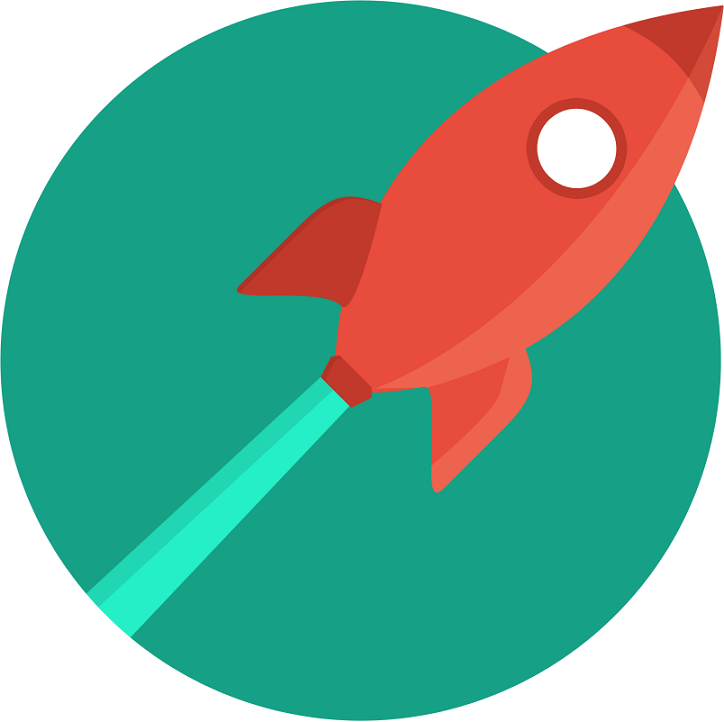
Иногда пользователям не хватает стандартных мощностей установленной видеокарты или ее потенциал не до конца был раскрыт производителем. В таком случае есть вариант увеличить производительность графического ускорителя – разогнать его. Данный процесс осуществляется с помощью специализированных программ и не рекомендуется к применению неопытными пользователями, поскольку любое неосторожное действие может привести к поломке устройства. Давайте подробно рассмотрим несколько представителей подобного софта для разгона видеокарт от компании NV >
GeForce Tweak Utility
Детальную конфигурацию графического устройства позволяет выполнить программа GeForce Tweak Utility. Она предназначена для изменения параметров драйверов и реестра, что позволяет получить небольшой прирост к производительности. Все настройки удобно распределены по вкладкам, а также присутствует возможность создавать профили конфигураций, если в разных случаях требуется выставить определенные настройки GPU.
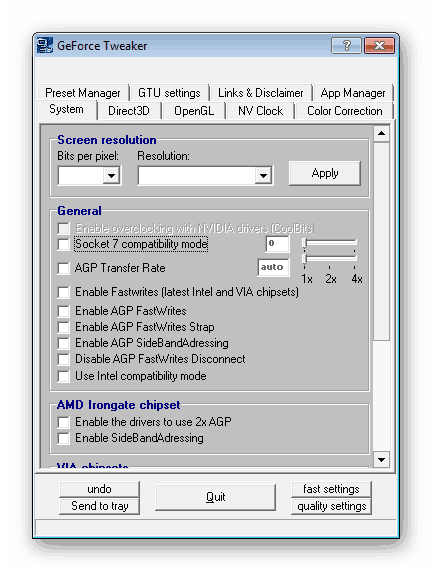
В некоторых ситуациях неправильная настройка видеокарты приводит к частым вылетам или полному отказу от работы устройства. Благодаря встроенной функции резервного копирования и восстановления вы можете в любой момент выставить значения по умолчанию и вернуть комплектующее к жизни.
Одной из самых популярных программ для мониторинга работы графического процессора является GPU-Z. Она компактная, не занимает много места на компьютере, подходит как неопытным пользователям, так и профессионалам. Однако кроме своей стандартной функции мониторинга данный софт позволяет и изменять параметры видеокарты, за счет чего осуществляется увеличение ее производительности.
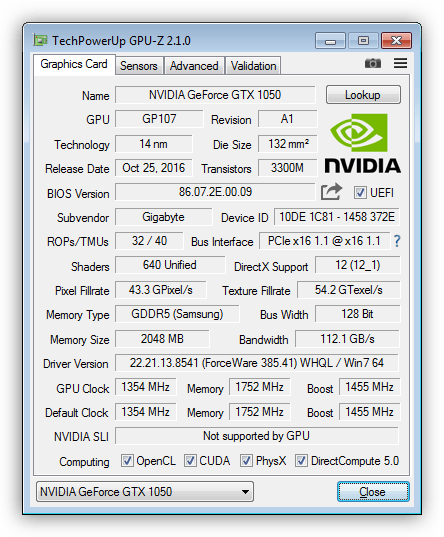
Благодаря наличию множества различных датчиков и графиков вы можете в реальном времени посмотреть изменения, например, как поменялась нагрузка и температура устройства после увеличения герцовки. GPU-Z доступна к скачиванию бесплатно на официальном сайте разработчика.
EVGA Precision X
EVGA Precision X заточена исключительно под разгон видеокарты. В ней отсутствуют дополнительные функции и инструменты – только разгон и мониторинг всех показателей. Сразу в глаза бросается уникальный интерфейс с необычным расположением всех параметров. У некоторых пользователей такое оформление вызывает трудности в управлении, однако к нему быстро привыкаешь и чувствуешь себя комфортно при работе в программе.
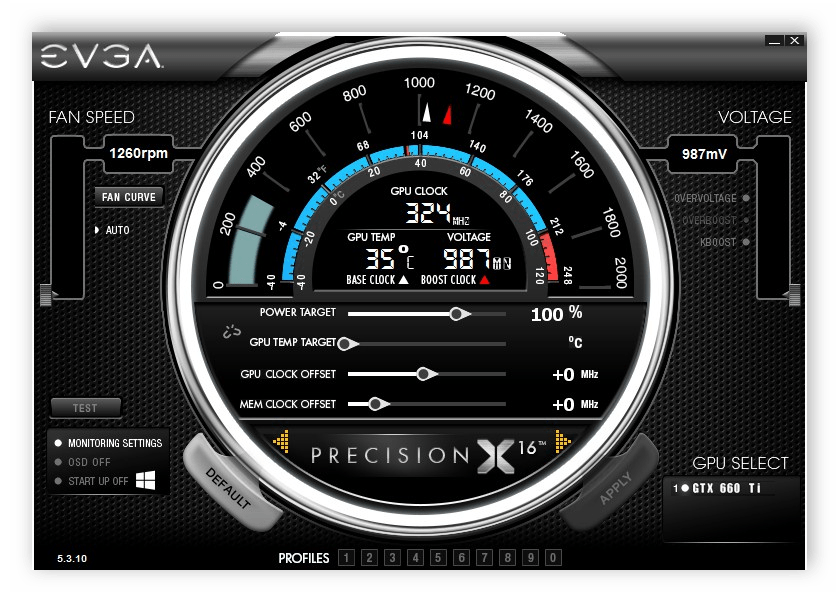
Обратите внимание, что EVGA Precision X позволяет моментально переключаться между всеми установленными в компьютере видеокартами, что помогает быстро выставлять необходимые параметры без перезагрузки системы или переключения устройств. В программе также есть встроенная функция тестирования выставленных параметров. Обязательно стоит провести анализ, чтобы в будущем не возникало сбоев и проблем в работе GPU.
MSI Afterburner
Наибольшей популярностью среди остальных программ для оптимизации видеокарт пользуется MSI Afterburner. Работа в ней осуществляется путем перемещения ползунков, которые отвечают за изменение уровня вольтажа, частоту видеопамяти и скорость вращения встроенных в графический ускоритель вентиляторов.
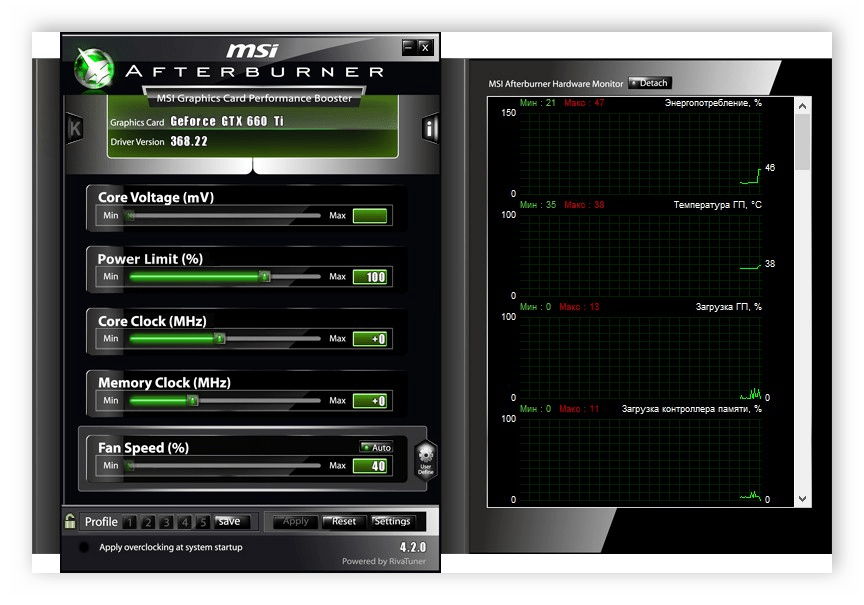
В главном окне отображаются только самые основные параметры, дополнительная конфигурация осуществляется через меню свойств. Здесь выбирается ведущая видеокарта, устанавливаются свойства совместимости и другие параметры по управлению программным обеспечением. MSI Afterburner обновляется довольно часто и поддерживает работу со всеми современными видеокартами.
NVIDIA Inspector
NVIDIA Inspector является многофункциональной программой по работе с графическими ускорителями. В ней есть не только инструменты для разгона, она оснащена и множеством различных функций, позволяющих совершать тонкую настройку драйверов, создавать любое количество профилей и следить за работой устройства.
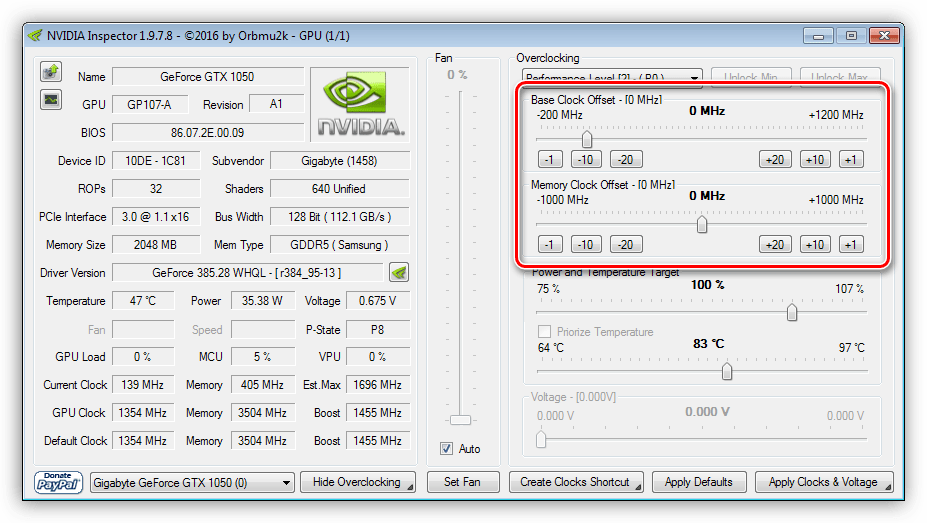
В данном софте имеются все необходимые параметры, которые изменяются пользователем ради того, чтобы увеличить производительность установленной видеокарты. Все показатели компактно размещены в окнах и не вызывают сложностей в управлении. NVIDIA Inspector доступна к скачиванию бесплатно на официальном сайте.
RivaTuner
Следующим представителем выступает RivaTuner – простая программа для тонкой настройки драйверов видеокарты и параметров реестра. Благодаря ее понятному интерфейсу на русском языке вам не придется долго изучать необходимые конфигурации или проводить много времени в поиске необходимого пункта настроек. В ней все удобно распределено по вкладкам, каждое значение подробно описано, что будет крайне полезно неопытным пользователям.

Обратите внимание на встроенный планировщик задач. Такая функция позволяет запускать необходимые элементы в строго указанное время. К стандартным элементам относятся: профили кулера, разгона, цвета, связанные видеорежимы и приложения.
PowerStrip
PowerStrip представляет из себя многофункциональное программное обеспечение для полного управления графической системной компьютера. Сюда входят настройки видеорежима экрана, цвета, графического ускорителя и приложений. Присутствующие параметры производительности позволяют изменять некоторые значения видеокарты, что положительно влияет на ее быстродействие.
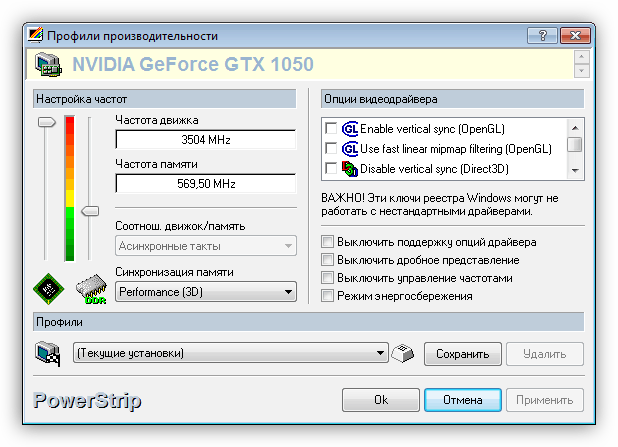
Программа позволяет сохранять неограниченное количество профилей настроек и применять их в тот момент, когда это будет необходимо. Она активно работает, даже находясь в трее, что позволяет моментально переключаться между режимами или изменять требуемые параметры.
NVIDIA System Tools with ESA Support
NVIDIA System Tools with ESA Support является программным обеспечением, которое позволяет осуществлять мониторинг состояния компонентов компьютера, а также изменять необходимые параметры графического ускорителя. Среди всех присутствующих разделов настроек нужно уделить внимание конфигурации видеокарты.
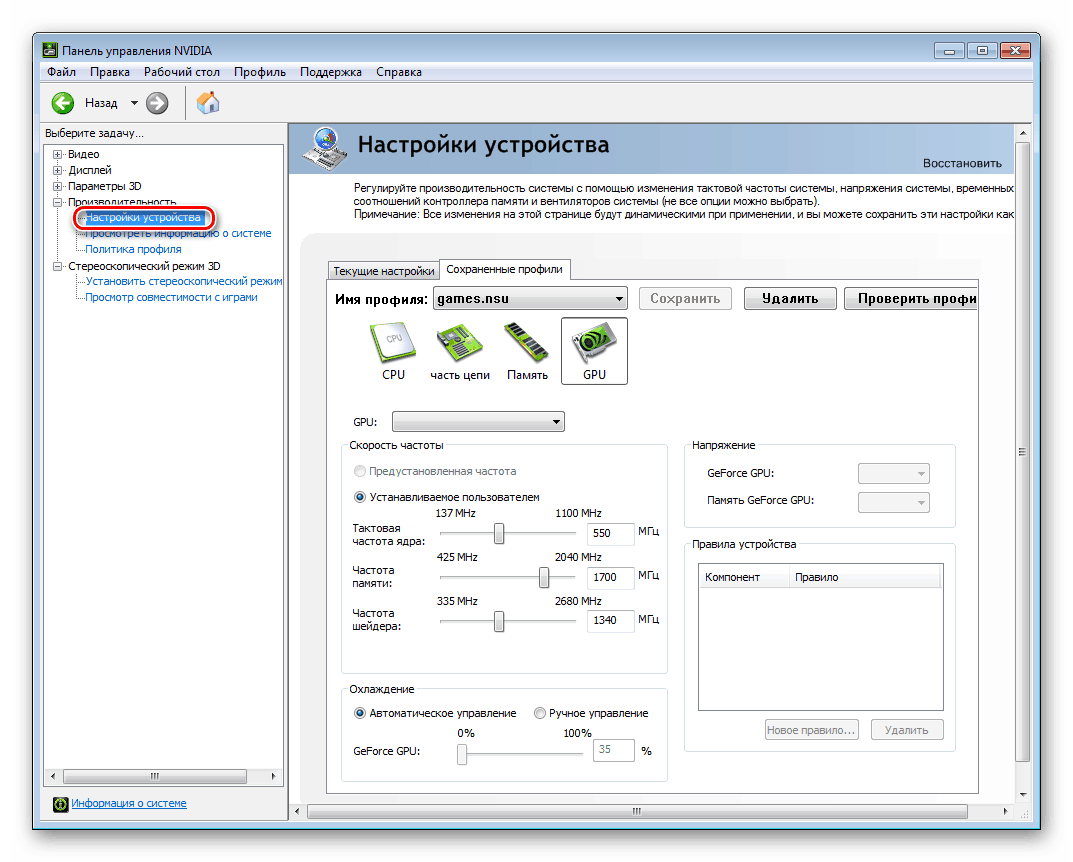
Редактирование характеристик GPU осуществляется изменением определенных значений путем ввода новых или перемещения соответствующего ползунка. Выбранную конфигурацию можно сохранить отдельным профилем, чтобы в дальнейшем быстро менять требуемые значения.
Выше мы рассмотрели несколько самых популярных представителей программ для разгона видеокарт от компании NV >
Отблагодарите автора, поделитесь статьей в социальных сетях.
Видеокарта оказывает прямое влияние на графику как при профессиональной обработке видеоматериалов, так и в играх. Также ее мощности могут использоваться при проведении вычислений для майнинга криптовалют. Если возможностей видеокарты NVIDIA в базовом режиме недостаточнопри помощи разгона можно вывести ее производительность на новый уровень. За счет повышения внутренней частоты работы устройства, ускорения работы памяти и выделения дополнительной мощности для питания можно добиваться различного прироста.
Однако у разгона есть обратная сторона — риск выхода из строя карт. Например, она может перегреваться и за счет этого физически деградировать, что приведет к постепенному появлению артефактов и поломок.
Разгон далеко не всегда дает желаемый рост скорости. Многие производители самостоятельно оптимизируют параметры видеочипа, чтобы повысить показатели модели. В таком случае даже при существенных усилиях прирост может составить несколько процентов. Разгоном целесообразно заниматься только на тех моделях, где еще есть возможность для безопасного повышения характеристик. Также нужно учесть, что может потребоваться более мощный блок питания и дополнительные системы охлаждения — вплоть до водяного или более экзотических вариантов. В процессе необходимо отслеживать параметры оборудования, например, с помощью утилиты GPU-Z .
Непосредственно разгон видеокарт NVIDIA выполняется в специализированных программах. Мы отобрали лучшие утилиты.
MSI Afterburner
MSI Afterburner — продвинутый инструмент для настройки параметров видеокарты. Приложение работает в Windows, также есть модуль под Android и удаленный сервер.
MSI Afterburner по праву носит звание лидера. Доступ ко всем основным настройкам предоставляется в удобном сводном интерфейсе. Пользователь может выбрать вариант оформления по умолчанию или использовать различные обложки.

В базовом виде главный экран отображает текущие значения частоты ядра и установленной в видеокарте памяти, поскольку именно по ним обычно и ведется разгон. Также выводится следующая информация:
- напряжение, которое подается на ядро и существенно влияет на стабильность работы;
- температура, считываемая с интегрированного датчика карты;
- установленные лимиты на питание;
- скорость вращения вентилятора.
Утилита MSI Afterburner поддерживает создание нескольких профилей, между которыми можно переключаться для корректировки производительности. Для современных моделей видеокарт доступна функция автоматического сканирования доступных значений и подбор на их основе наиболее оптимальных параметров.

Кроме оптимизации производительности возможен мониторинг показателей непосредственно в игре. Значения будут выводиться поверх картинки, чтобы можно было в удобном режиме проверять стабильность разгона.
- Плюсы: гибкая корректировка параметров, удобный оверлей для просмотра значений в играх.
- Минусы: излишне украшенный базовый интерфейс.
EVGA Precision
EVGA Precision — утилита для разгона видеокарт NVIDIA. Программа позволяет корректировать параметры работы видеокарты в едином интерфейсе, несколько напоминающем MSI Afterburner. Приложение функционирует в Windows Vista/7 и более поздних версиях.

В основном окне отслеживаются основные показатели — частота для ядра и памяти, значение подаваемого напряжения и температура, как показатель стабильности работы. Специальные ползунки выделы под корректировку напряжения, установку желаемой температуры и изменение частот. Также можно настроить и скорость вентилятора. Приложение позволяет сохранять подобранные параметры в профили для дальнейшего использования.

Особенность EVGA Precision XOC — функция настройки максимальной частоты и режим выстраивания оптимальных пар частота-напряжение. Оба инструмента работают автоматически для карт GeForce GTX 1070/1080. Также для своих карт производитель реализовал полноценную поддержку DirectX 12.
- Плюсы: оптимизация под последние функции карт, рекомендовано NVIDIA.
- Минусы: привязка к производителю.
Zotac Firestorm
Эту утилиту компания Zotac выпускает для своих карт на основе чипов NVIDIA. Для работы утилиты требуется Windows 7 и новее.
Zotac Firestorm использует комбинированную панель для показа и настройки основных параметров:
- частоты процессора;
- частоты, которую использует память;
- температуру, до которой нагрет процессор;
- относительная скорость вращения вентиляторов;
- значение максимального напряжения и т.д.

Пользователь может переключаться между профилями и корректировать настройки. Допускается как автоматическое выставление оптимальных (по мнению Zotac Firestorm) параметров, так и ручная установка предпочитаемых значений. Все изменения применяются в реальном времени, а система мониторинга позволяет сразу отследить эффект.
- Плюсы: удобные настройки и поддержка профилей, рекомендовано NVIDIA.
- Минусы: только для карт производителя.
ASUS GPU Tweak
Еще одно средство для работы с отдельным брендом — ASUS GPU Tweak . Утилита оптимизирует параметры в автоматическом режиме и позволяет настроить производительность практически за один клик мышкой.

Доступны следующие варианты работы:
- разгон (максимальная производительность по умолчанию);
- игровой режим (оптимальные настройки для длительных игровых сессий);
- тихий режим (убирает лишние сигналы, например, при прослушивании музыки);
- активация сохраненных профилей.

Доступны ручные корректировки, вынесенные в раздел для профессиональной настройки. Также можно отдельно корректировать визуальные эффекты, работу системных служб, есть опция для дефрагментации памяти.

- Плюсы: продвинутые настройки, поддержка профилей.
- Минусы: нормальная работа гарантируется только для карт ASUS.
NVIDIA Inspector

К сожалению, утилита уже некоторое время не обновляется, поэтому поддержка самых современных карточек не гарантируется. Тем не менее, для значительной части моделей ее можно применять как минимум в справочных целях.

- Плюсы: обилие информации, универсальность.
- Минусы: медленно но верно устаревает.
Остались вопросы, предложения или замечания? Свяжитесь с нами и задайте вопрос.

Ситуации, когда графический адаптер не дотягивает до заявленных требований на коробке с компьютерной игрой, бывают довольно часто. Кто-то мирится с нечётким изображением, «торможениями» и «подвисаниями», а кто-то пытается разобраться в том, как ускорить работу видеокарты программами для разгона видеокарт, не задумываясь о технических нюансах.
Сразу предупредим: может быть и так, что разгон видеокарты не оправдает ваши ожидания. В этом случае вы, скорее всего, имеете дело со старой моделью устройства. И здесь есть смысл задуматься о замене графического процессора. Современные видеоадаптеры от ведущих разработчиков хорошо представлены в разных странах и городах. Например, видеокарты в Киеве можно посмотреть здесь. Ну а для тех, кто уверен, что вывести графику на нужный уровень им всё еще поможет специальное ПО, мы представляем нашу подборку.


